بعض العمليات في الورد
21-05-2009, 06:30 PM
1- التعامل مع الأعمدة :
الكثير ممن يستخدمون الكمبيوتر يعرفون ان هناك أعمدة ولكن لا يعرفون التعامل معها .
باختصار الجميع قرأ جريدة رسمية فلا بد انه لاحظ وجود أعمدة فكيف تم عمل هذه الأعمدة أو بالأحرى كيف يتم عملها والتعامل معها في برنامج الوورد لنبدأ في العمل مع الأعمدة بالشكل التالي :
نذهب إلى قائمة تنسيق ومن ثم نختار منها أعمدة كما في الصورة التالية
فتظهر الصورة التالية :
واليك شرح الصور :
1- وهي أعدادات مسبقة لعدد الاعمدة التي سوف يتم الكتابة عليها
2- في حال أنك تريد أكثر من ثلاث أعمدة فسوف يتم تحديد عدد الاعمدة من هنا
3- هنا يتم التحكم في عرض العمود والتباعد عن الأعمدة الأخرى
4- سوف يتم شرحها لاحقا
5- هذه فقط للمعاينة
لنختار عمودين ونقوم بعملية الكتابة بعمودين
الآن نقوم بالضغط على الزر اوك او موافق
فسنرى في المسطرة العليا ان الصفحة أصبحت عمودين كما في الصورة التالية :
الآن لو قمنا بعملية الكتابة في العمود الاول كلام عادي كما في الصورة التالية :
السؤال الآن كيف انتقل إلى العمود التالي وأقوم بالكتابة فيه ، أنا أعرف الكثيرين لا يعرفون عملية الإنتقال من العمود الأول إلى العمود التالي ، لكن خذ مني الطريقة ، وهي كالآتي : تقوم بعملية الضغط على الأزرار التالية
Ctrl+shift+enter طبعا هذه تضغط مع بعضها البعض فترى أن المؤشر قد انتقل إلى العمود التالي وبعد ذلك تستطيع أن تنتقل بين الأعمدة بالماوس فلا مانع من ذلك ، لكن قد يتبادر بسؤال إلى ذهن البعض في أنه في حال كنت أريد أن أكتب نص عادي من عمود واحد ثم أكتب نص من عمودين ثم أكتب نص من عمود واحد أي نص عادي كما في الصورة التالية :
لو نظرنا إلى النص السابق لوجدنا ان النص الاول من عمود واحد وان النص التالي من عمودين والنص التالي من عمود واحد هذا يتم عمله الطريقة التالية :
1- نقوم باختيار عمود واحد كما في الصورة التالية :
ثم نقوم بكتابة النص الأول حتى نصل إلى أخر النص ونترك اشارة الكتابة في سطر جديد لا يوجد به شيء ثم نرجع إلى الصورة السابقة ونختار عمودين ونختار شيئا جديدا وهو قد اشرنا إليه سابقا ولنا سيأتي شرحه لاحقا كما في الصورة التالية :
نقوم باختيار الخيار رقم (1) ثم نقوم باختيار الخيار الثاني ولكن نغير (المقطع الحالي ) إلى (من هذه النقطة ) كما في الصورة التالية :
فنكتب في العمود الاول ومن ثم نكتب في العمود الثاني وننتقل إليه كما أشرنا (ctrl+shift+enter) مع الاستمرار في الضغط ونكتب في العمود الثاني حتى ننتهي فيجب ان نترك المؤشر في العمود الثاني ونتركه ايضا في سطر جديد ونقوم بعمل الخطوة السابقة فنرجع إلى إلى الأعمدة ونختار العمود الأول ونختار أيضا من هذه النقطة في خانة تطبيق على كما في الصورة التالية :
هذا ما يخص الأعمدة أرجو ان أكون قد شرحت بشكل مفصل بعض الشيء
أرجو المعذرة على النقص لأي استفسار أرجو المراسلة على الايميل التالي
[email protected]
2- كيفية عمل المعادلات :
الكثير منا يريد أن يكتب معادلة معينة بشكل معين فيقوم بعملية البحث عن برامج متخصصة في معالجة المعادلات فهذا يحتاج إلى تنزيل برامج جديدة والتعلم عليها من جديد ولكن هنا برنامج الورد قد حل هذه المشكلة بأن ضمن برنامج متخصص في المعادلات سنتعرف عليه في هذا الدرس أن شاء الله :
اذا أردنا كتابة معادلة معينة بحيث تكون فيها جذور وبسط ومقام وما إلى ذلك من أمور كل هذا يتم باتباع الخطوات الآتية إن شاء الله :
نقوم باختيار (ادراج) ثم نختار منها (حقل) كما في الصورة التالية :
وبعد ذلك تظهر الصورة الآتية :
نختار من الفئات (معادلات وصيغ ) كما في الشكل الآتي :
نختار من اسماء الحقول (Eq) ثم نضغط على زر محرر المعادلات الذي يظهر بعد اختيار السابق فيظهر مكان تحرير المعادلات كما في الصورة الآتية :
الشرح للأرقام :
1- تشير إلى تقريبا جميع صيغ المعادلات التي نريدها ما تحتاج إلا لقليل من النظر والتمحيص ومعرفة ما هو شكل المعادلة التي تريدها .
2- مكان كتابة المعادلة أي ان المعادلة تظهر في هذه المنطقة مع عليك فقط سوى التجريب وسوف تلاحظ العجب .
دعنا الآن نقوم بعملية كتابة معادلة مكونة من بسط ومقام وجذر كما في الشكل الآتي
كما لاحظت في الشكل السابق كيف تم عمل المعادلة بشكل سلس وممتاز لإدراج المعادلة في برنامج الوورد ما عليك سوى النقر المزدوج في أي مكان أبيض أو فارغ طبع أنت تكون في البداية تكون قد وضعت مؤشر الكتابة مكان ما تريد ان تدرج المعادلة
هذا بالنسبة للمعادلة
الكثير ممن يستخدمون الكمبيوتر يعرفون ان هناك أعمدة ولكن لا يعرفون التعامل معها .
باختصار الجميع قرأ جريدة رسمية فلا بد انه لاحظ وجود أعمدة فكيف تم عمل هذه الأعمدة أو بالأحرى كيف يتم عملها والتعامل معها في برنامج الوورد لنبدأ في العمل مع الأعمدة بالشكل التالي :
نذهب إلى قائمة تنسيق ومن ثم نختار منها أعمدة كما في الصورة التالية
فتظهر الصورة التالية :
واليك شرح الصور :
1- وهي أعدادات مسبقة لعدد الاعمدة التي سوف يتم الكتابة عليها
2- في حال أنك تريد أكثر من ثلاث أعمدة فسوف يتم تحديد عدد الاعمدة من هنا
3- هنا يتم التحكم في عرض العمود والتباعد عن الأعمدة الأخرى
4- سوف يتم شرحها لاحقا
5- هذه فقط للمعاينة
لنختار عمودين ونقوم بعملية الكتابة بعمودين
الآن نقوم بالضغط على الزر اوك او موافق
فسنرى في المسطرة العليا ان الصفحة أصبحت عمودين كما في الصورة التالية :
الآن لو قمنا بعملية الكتابة في العمود الاول كلام عادي كما في الصورة التالية :
السؤال الآن كيف انتقل إلى العمود التالي وأقوم بالكتابة فيه ، أنا أعرف الكثيرين لا يعرفون عملية الإنتقال من العمود الأول إلى العمود التالي ، لكن خذ مني الطريقة ، وهي كالآتي : تقوم بعملية الضغط على الأزرار التالية
Ctrl+shift+enter طبعا هذه تضغط مع بعضها البعض فترى أن المؤشر قد انتقل إلى العمود التالي وبعد ذلك تستطيع أن تنتقل بين الأعمدة بالماوس فلا مانع من ذلك ، لكن قد يتبادر بسؤال إلى ذهن البعض في أنه في حال كنت أريد أن أكتب نص عادي من عمود واحد ثم أكتب نص من عمودين ثم أكتب نص من عمود واحد أي نص عادي كما في الصورة التالية :
لو نظرنا إلى النص السابق لوجدنا ان النص الاول من عمود واحد وان النص التالي من عمودين والنص التالي من عمود واحد هذا يتم عمله الطريقة التالية :
1- نقوم باختيار عمود واحد كما في الصورة التالية :
ثم نقوم بكتابة النص الأول حتى نصل إلى أخر النص ونترك اشارة الكتابة في سطر جديد لا يوجد به شيء ثم نرجع إلى الصورة السابقة ونختار عمودين ونختار شيئا جديدا وهو قد اشرنا إليه سابقا ولنا سيأتي شرحه لاحقا كما في الصورة التالية :
نقوم باختيار الخيار رقم (1) ثم نقوم باختيار الخيار الثاني ولكن نغير (المقطع الحالي ) إلى (من هذه النقطة ) كما في الصورة التالية :
فنكتب في العمود الاول ومن ثم نكتب في العمود الثاني وننتقل إليه كما أشرنا (ctrl+shift+enter) مع الاستمرار في الضغط ونكتب في العمود الثاني حتى ننتهي فيجب ان نترك المؤشر في العمود الثاني ونتركه ايضا في سطر جديد ونقوم بعمل الخطوة السابقة فنرجع إلى إلى الأعمدة ونختار العمود الأول ونختار أيضا من هذه النقطة في خانة تطبيق على كما في الصورة التالية :
هذا ما يخص الأعمدة أرجو ان أكون قد شرحت بشكل مفصل بعض الشيء
أرجو المعذرة على النقص لأي استفسار أرجو المراسلة على الايميل التالي
[email protected]
2- كيفية عمل المعادلات :
الكثير منا يريد أن يكتب معادلة معينة بشكل معين فيقوم بعملية البحث عن برامج متخصصة في معالجة المعادلات فهذا يحتاج إلى تنزيل برامج جديدة والتعلم عليها من جديد ولكن هنا برنامج الورد قد حل هذه المشكلة بأن ضمن برنامج متخصص في المعادلات سنتعرف عليه في هذا الدرس أن شاء الله :
اذا أردنا كتابة معادلة معينة بحيث تكون فيها جذور وبسط ومقام وما إلى ذلك من أمور كل هذا يتم باتباع الخطوات الآتية إن شاء الله :
نقوم باختيار (ادراج) ثم نختار منها (حقل) كما في الصورة التالية :
وبعد ذلك تظهر الصورة الآتية :
نختار من الفئات (معادلات وصيغ ) كما في الشكل الآتي :
نختار من اسماء الحقول (Eq) ثم نضغط على زر محرر المعادلات الذي يظهر بعد اختيار السابق فيظهر مكان تحرير المعادلات كما في الصورة الآتية :
الشرح للأرقام :
1- تشير إلى تقريبا جميع صيغ المعادلات التي نريدها ما تحتاج إلا لقليل من النظر والتمحيص ومعرفة ما هو شكل المعادلة التي تريدها .
2- مكان كتابة المعادلة أي ان المعادلة تظهر في هذه المنطقة مع عليك فقط سوى التجريب وسوف تلاحظ العجب .
دعنا الآن نقوم بعملية كتابة معادلة مكونة من بسط ومقام وجذر كما في الشكل الآتي
كما لاحظت في الشكل السابق كيف تم عمل المعادلة بشكل سلس وممتاز لإدراج المعادلة في برنامج الوورد ما عليك سوى النقر المزدوج في أي مكان أبيض أو فارغ طبع أنت تكون في البداية تكون قد وضعت مؤشر الكتابة مكان ما تريد ان تدرج المعادلة
هذا بالنسبة للمعادلة
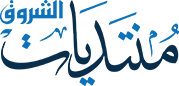


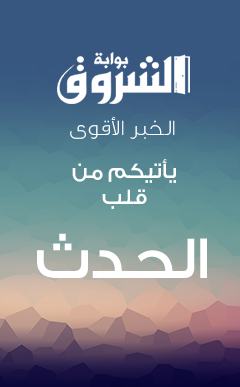



.gif)









